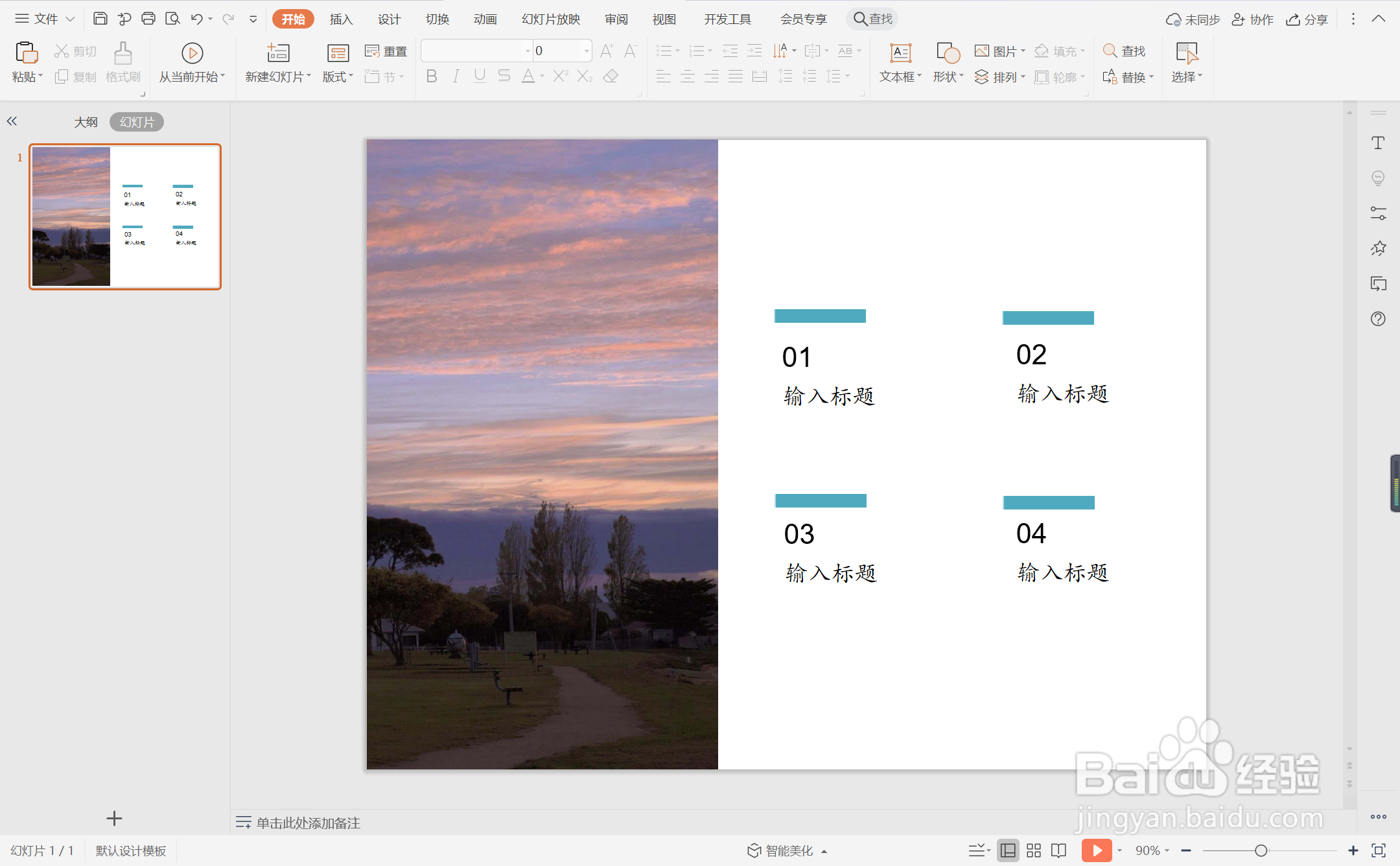1、在插入选项卡中点击图片,选择其中的本地图片,插入一张合适的背景图片。
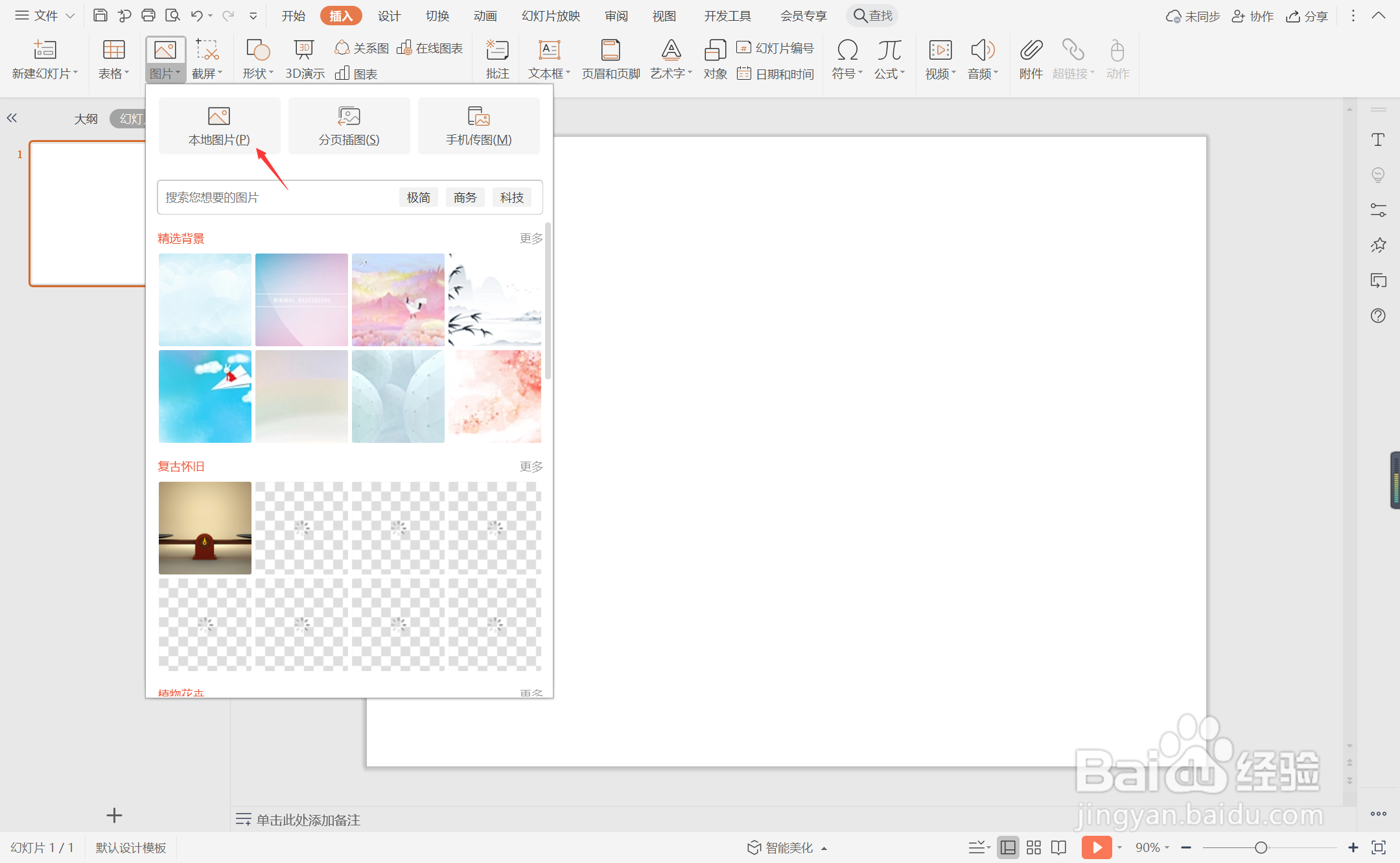
2、选中背景图片,鼠标拖动调整其大小,放置在页面的左侧。
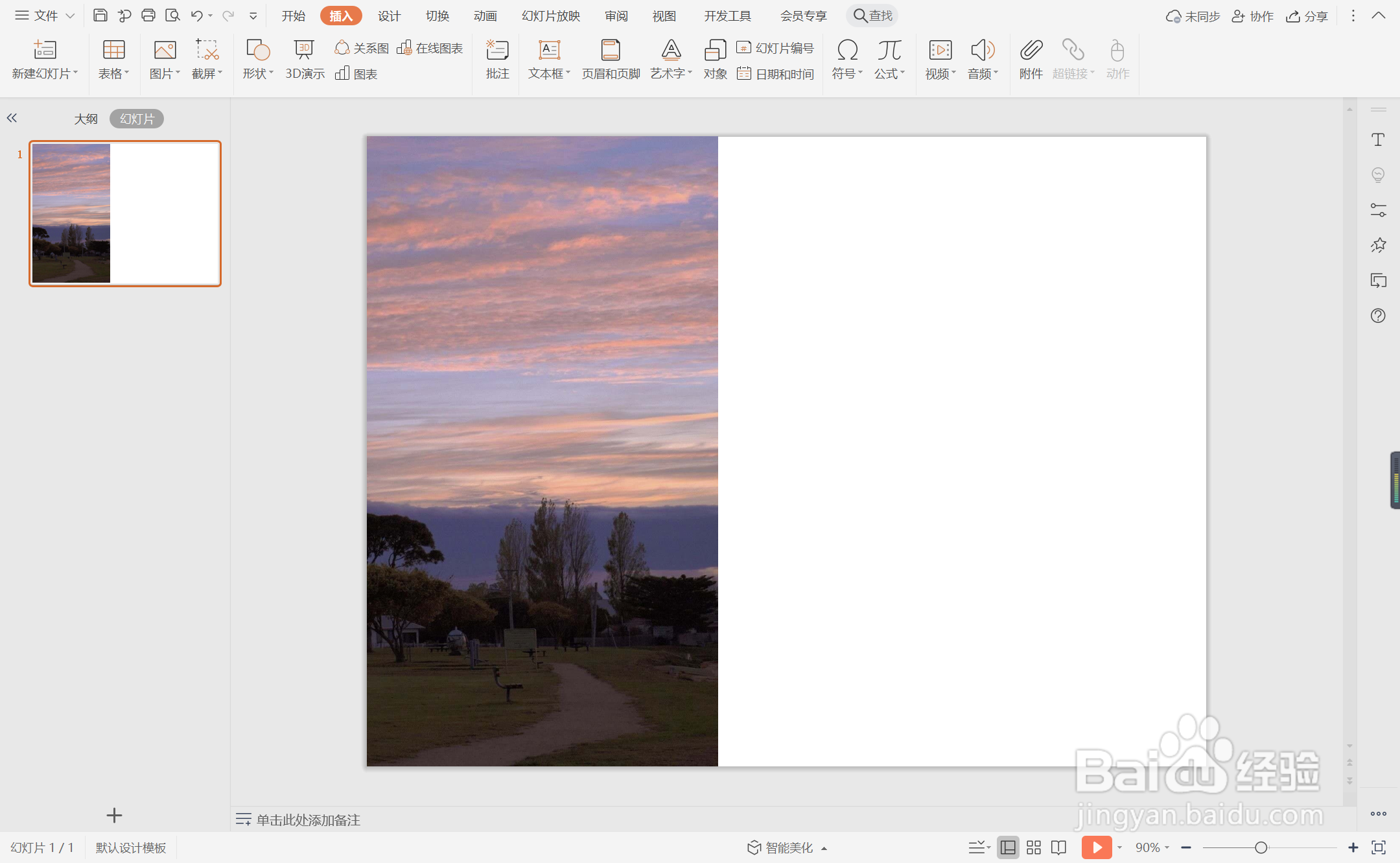
3、在插入选项卡中点击形状,选择其中的矩形。
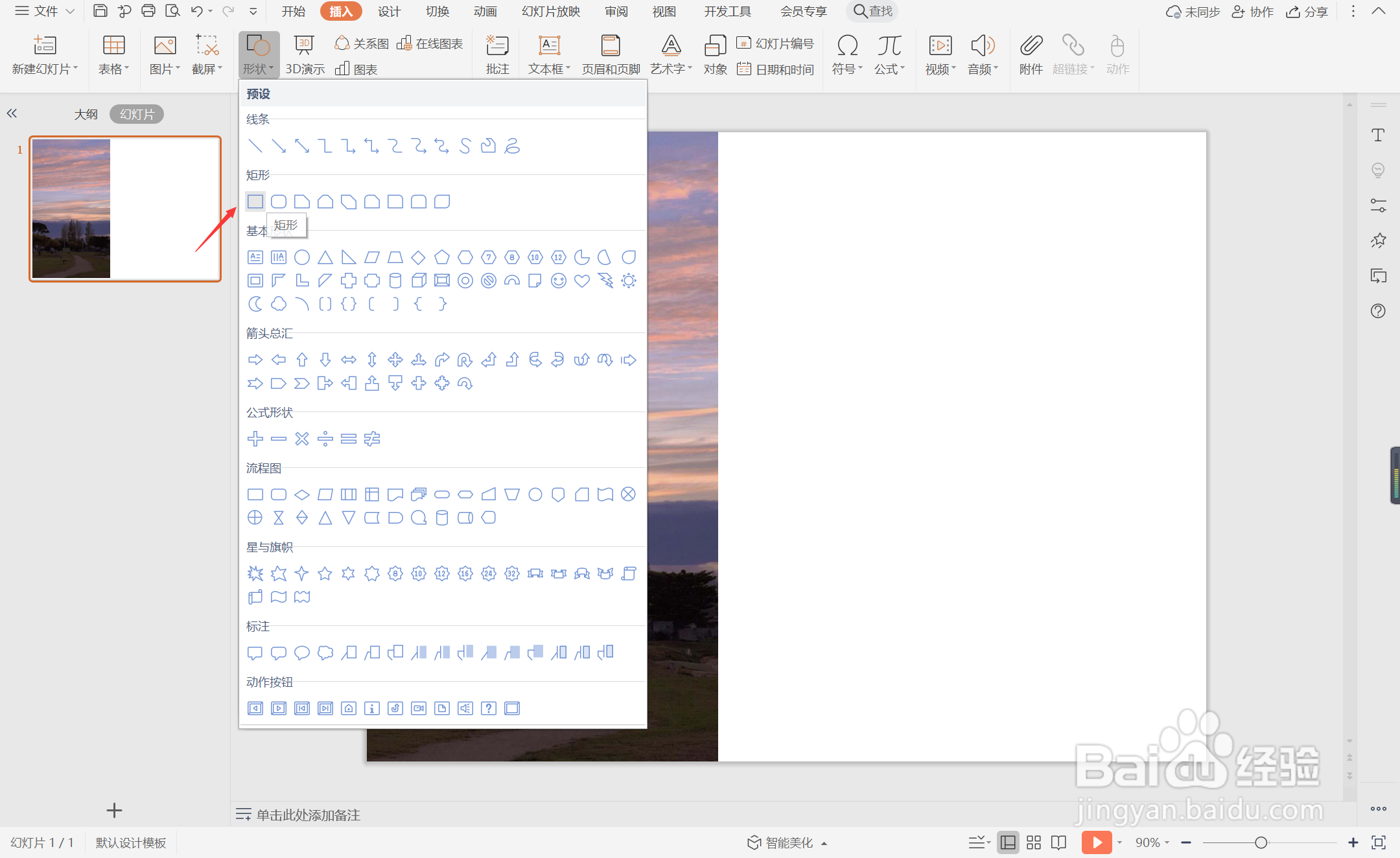
4、在页面上绘制出大小一致的矩形,放置在如图所示的位置。
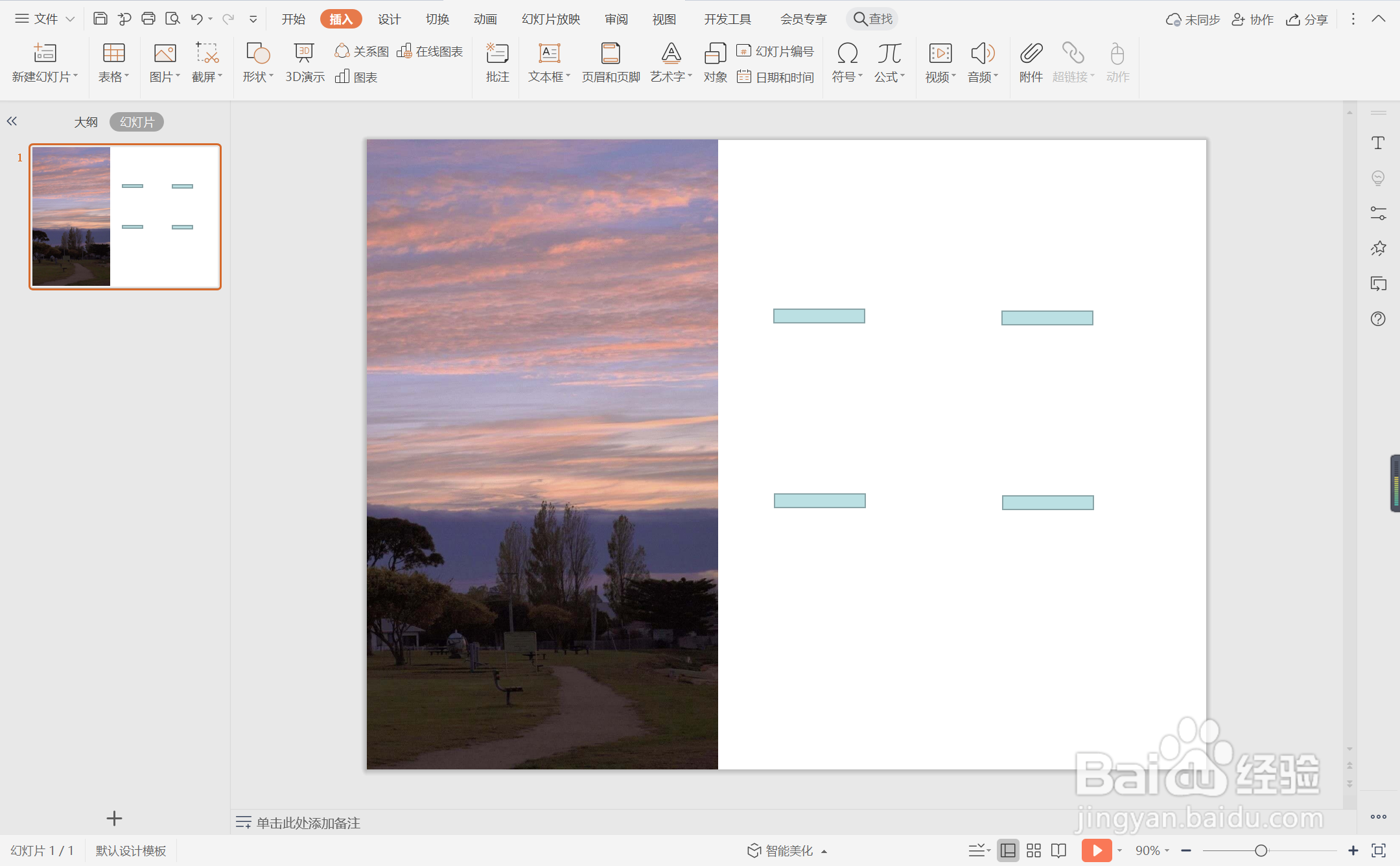
5、选中矩形,在绘图工具中点击填充,选择蓝色进行填充,并设置为无边框。
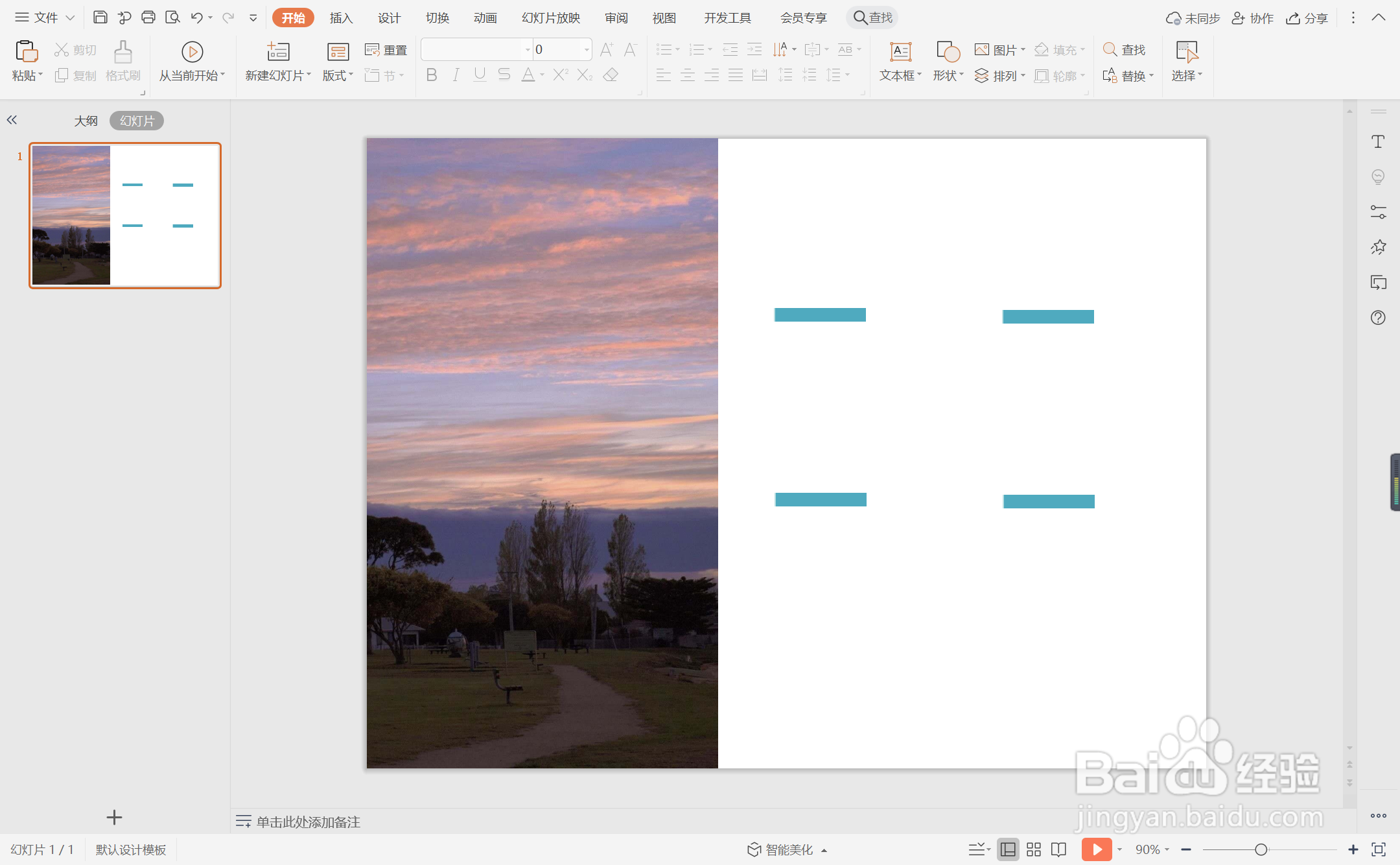
6、在矩形的下方输入序号和标题,这样产品推广型目录就制作完成了。
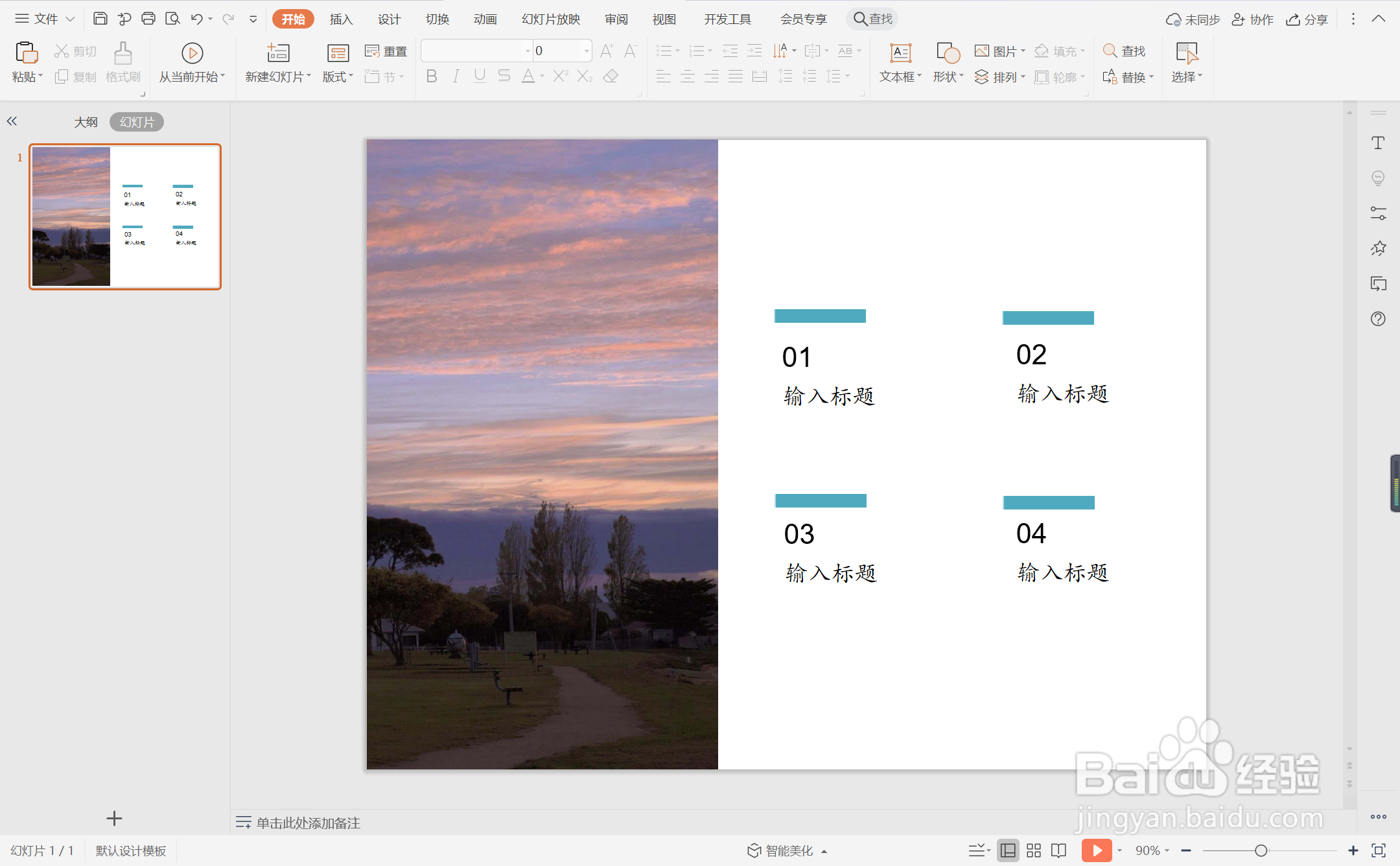
时间:2024-10-13 12:54:39
1、在插入选项卡中点击图片,选择其中的本地图片,插入一张合适的背景图片。
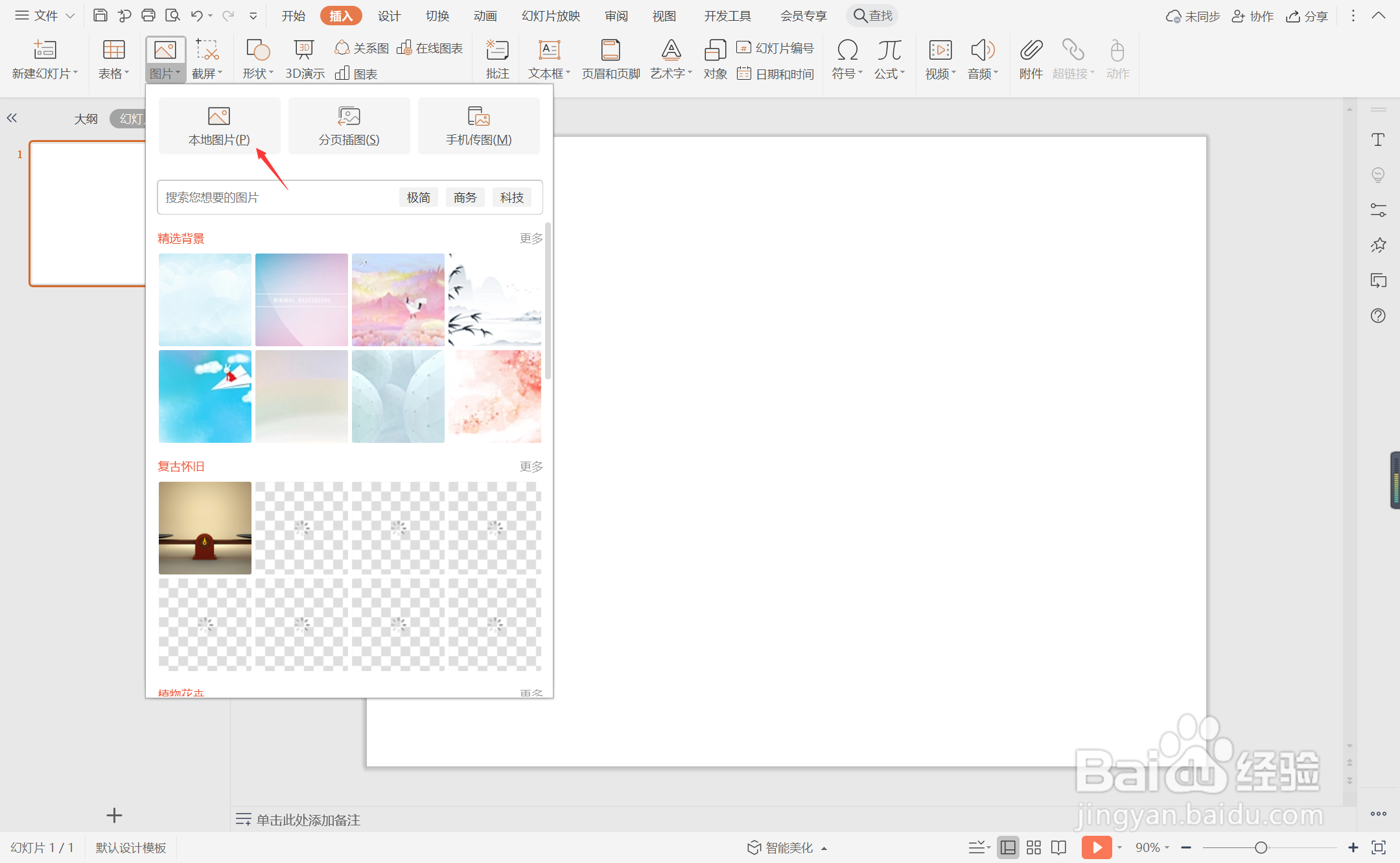
2、选中背景图片,鼠标拖动调整其大小,放置在页面的左侧。
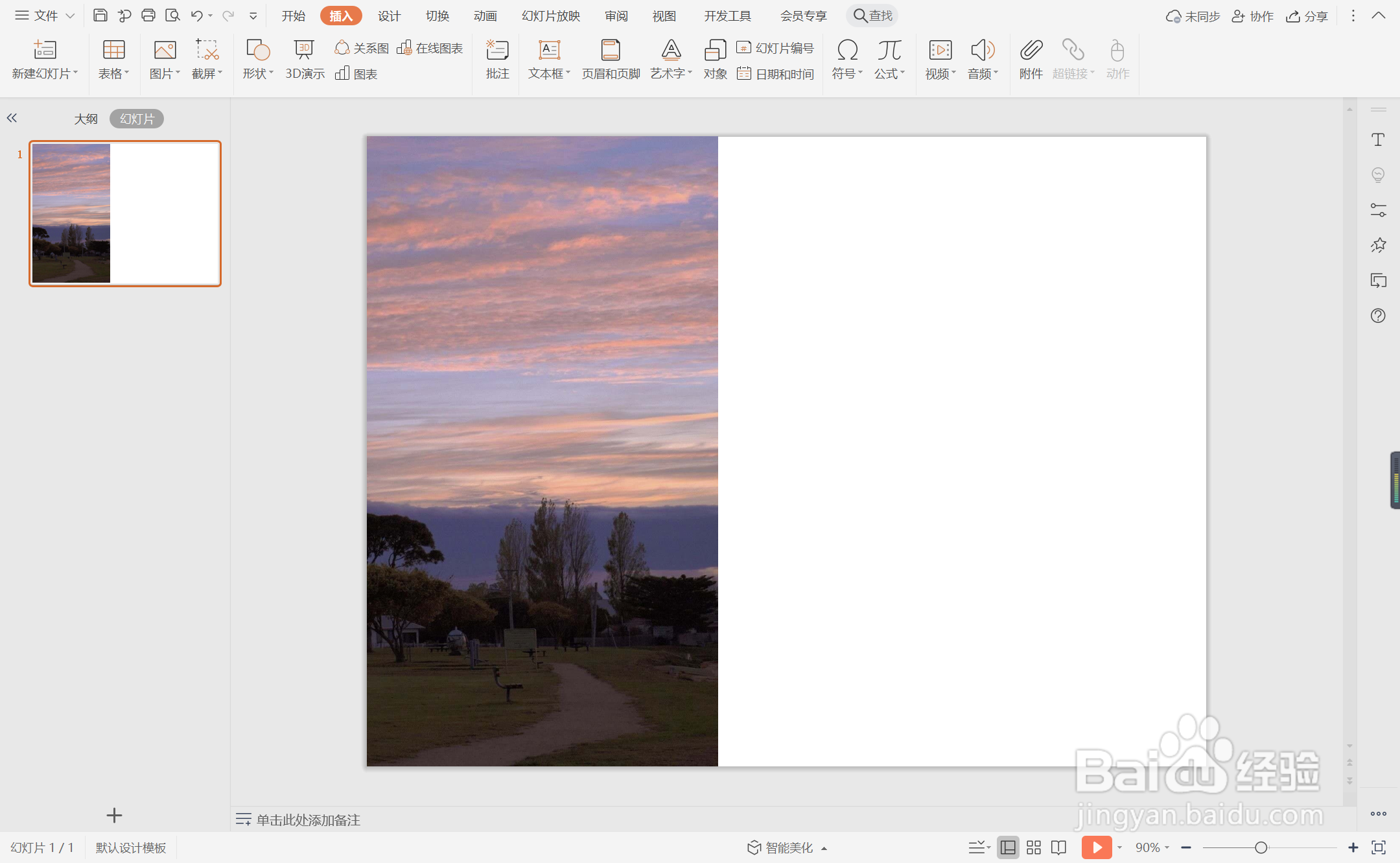
3、在插入选项卡中点击形状,选择其中的矩形。
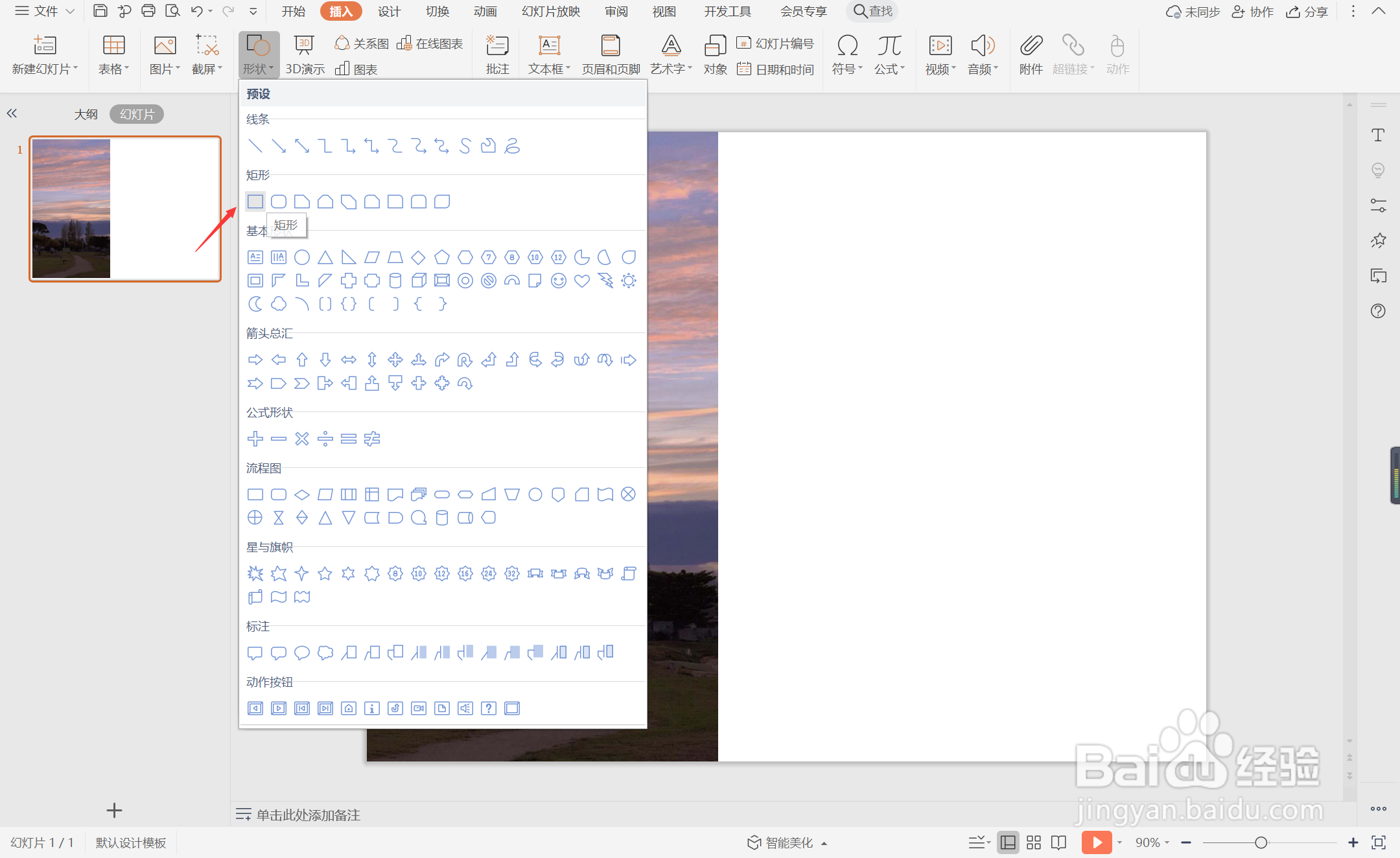
4、在页面上绘制出大小一致的矩形,放置在如图所示的位置。
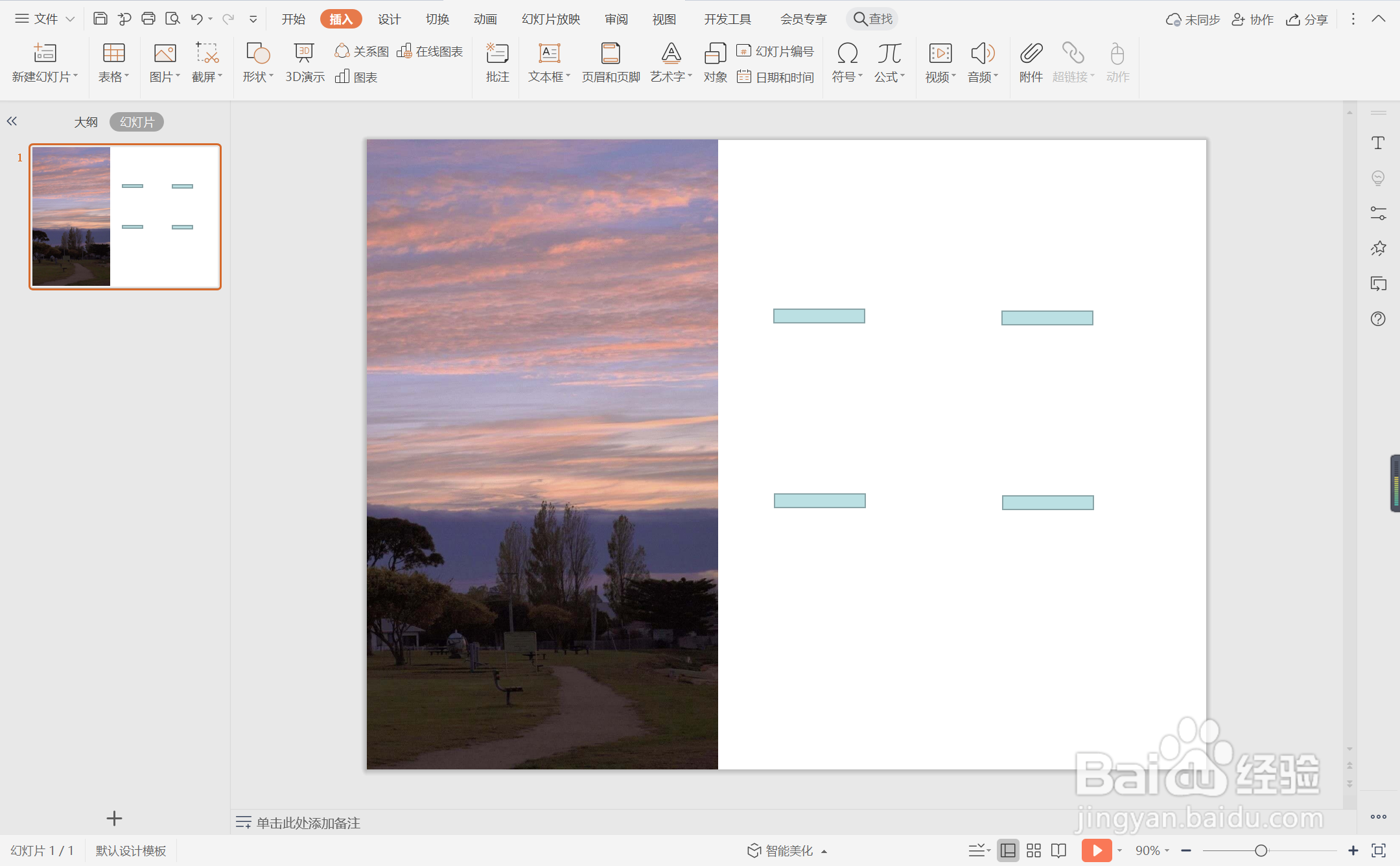
5、选中矩形,在绘图工具中点击填充,选择蓝色进行填充,并设置为无边框。
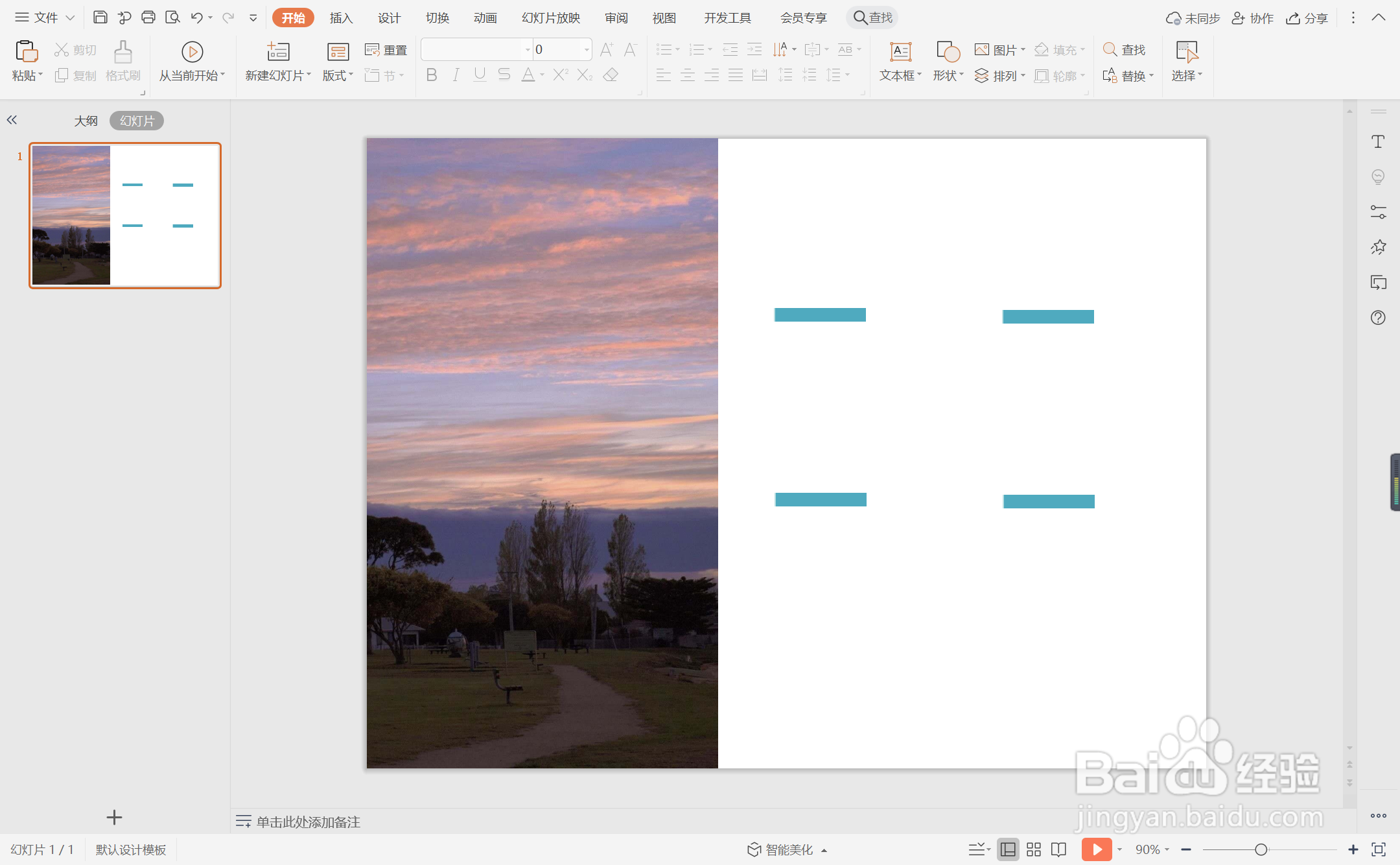
6、在矩形的下方输入序号和标题,这样产品推广型目录就制作完成了。